-
帮您修复 教大家win10怎么删掉多余的系统
- 发布日期:2021-10-03 11:57:40 作者:棒主妇win10系统 来 源:http://www.bzfshop.net
可能非常多网友的电脑在重装系统过后,每次开机都要本身手动选择一下系统那个步骤非常烦,那么有没有方法把多余的系统删掉呢?下面就和大伙儿聊聊win10电脑删除系统的方法吧。
1、鼠标右击桌面左下角的“开始”菜单图标。
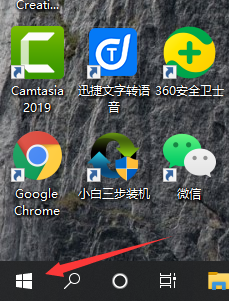
2、在弹出的快捷窗口中单击里面的“运行”选项。
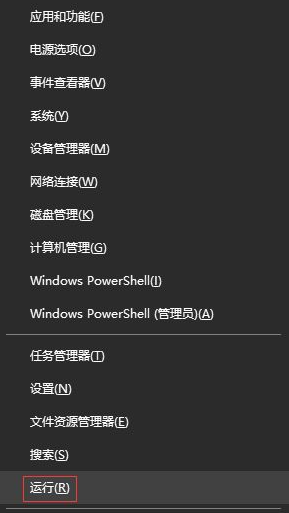
3、在打开的“运行”窗口中,输入“msconfig”命令,单击“确定”按钮。
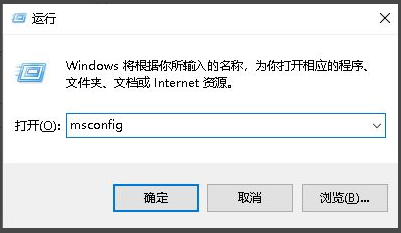
4、在“系统配置”窗口中单击“引导”选项卡。
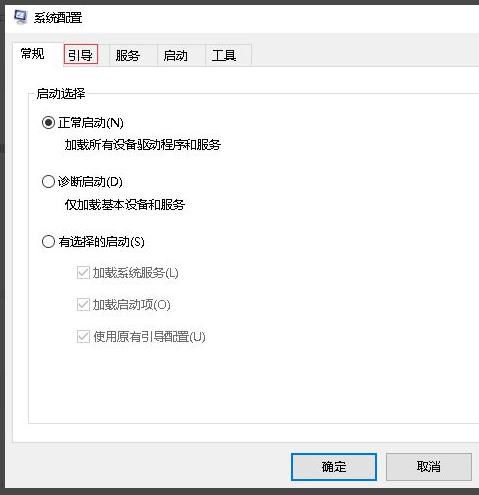
5、在“引导”选项卡下,我这个地方是作参考,一般下面有两个系统,选择多余的那个系统,会发现“删除”按钮是能够使用的,单击“删除”按钮。
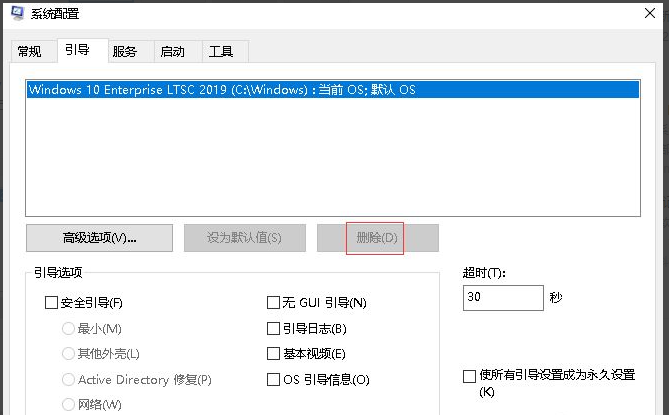
6、删除多余的系统后,单击下面的“确定”按钮即可。
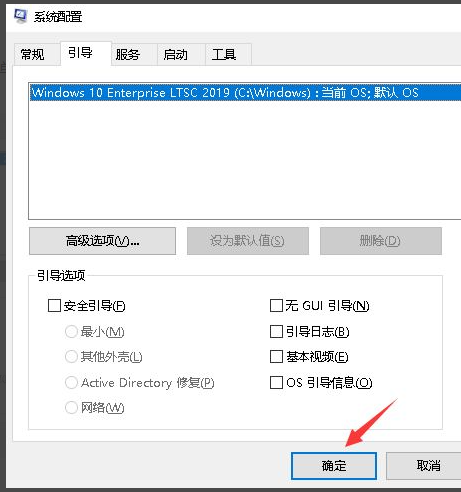
上述内容确实是和大伙儿分享的win10删除其它系统的操作了,假如大伙儿电脑不需要多余的系统能够按照上述提供的方法来把系统删除,希望那个方法能帮到大伙儿。
以上就是“教大家win10怎么删掉多余的系统”的全部内容,如果有需要,本站【Www.bzfshop.NET】为您提供更多系统教程资源,请持续关注本站。
上一篇:手把手练习 Win10开机蓝色拒绝访问怎么解决
下一篇:没有了
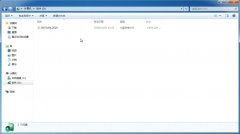 新系统之家系统 Ghost WINDOWS7 X32位 正版旗舰版 V2021.06
新系统之家系统 Ghost WINDOWS7 X32位 正版旗舰版 V2021.06 风林火山系统 Ghost Win7 x64位 SP1 极品旗舰版 V2021.06
风林火山系统 Ghost Win7 x64位 SP1 极品旗舰版 V2021.06